hdtune怎么用?使用HD tune检测硬盘操作方法
hdtune怎么用?
1、HDTune使用方法很简单,打开HDTune硬盘检测工具后我们可以选择硬盘,在主界面就可以看到硬盘的温度。
2、在HDTune硬盘检测工具右侧选择读取或者写入,然后点击开始可以测试硬盘的读取和写入速度。
3、在HDTune硬盘检测工具的磁盘信息中我们可以看到自己硬盘的固件版本、序列号、容量以及转速等等,买电脑时可以用来测试,免得被导购骗。
4、点击HDTune硬盘检测工具的健康状态,我们可以看到硬盘的各项使用情况,存在哪些问题等,值得一提的是其中有累计通电时间计数,这个再买电脑时很有用,是不是新电脑新硬盘一看便知。
5、点击HDTune硬盘检测工具中的错误扫描,我们来看一下硬盘中是否存在损坏的块。
6、HDTune硬盘检测工具还有自动噪声管理、文件夹占用率以及擦除等等功能,有了它可以全面的了解自己的硬盘状态。

hdtune硬盘健康指标怎么看?
HD Tune是一款经典且小巧易用的磁盘测试工具软件,其主要功能有硬盘传输速率检测、健康状态检测、温度检测及磁盘表面扫描等。另外,还能检测出硬盘的固件版本、序列号、容量、缓存、大小以及当前的Ultra DMA模式等。
启动HD Tune软件,在程序界面上方显示了当前硬盘的型号和温度,用户也可以在下拉列表选择其他硬盘。单击【基准】选项卡,单击【开始】按钮,即可对硬盘进行基准测试。
提示 在测试时,请勿执行【写入】测试,否则将被破坏硬盘的引导区。
HD Tune软件会以动态图表的形式,显示硬盘的写入速度情况。其中,纵坐标轴表示读取速度,浅蓝色曲线表示变化情况,右侧显示了测试的数值。
单击【硬盘信息】选项卡,显示了硬盘的分区信息及支持特性等。
单击【健康状况】选项卡,显示了检测的健康状态。在项目上单击,可以查看更加详细的参数信息,如果有健康问题,则以红色或黄色显示。
单击【错误扫描】选项卡,单击【开始】按钮,则开始扫描硬盘的坏道情况。如果出现红色格子,则表示硬盘存在坏道,如果要停止扫描,则单击【停止】按钮。
提示 在扫描硬盘坏道时,不建议使用快速扫描,否则扫描不易彻底。
单击【擦除】选项卡,单击【开始】按钮,可以格式化当前硬盘数据。
单击【文件基准】选项卡,可以测试硬盘在不同文件长度大小情况下的传输速率,如设置驱动器为“D:”,文件长度为“500MB”,并单击【开始】按钮,即可测试。
单击【硬盘监视器】选项卡,单击【开始】按钮,可以对硬盘的读取和写入速度进行实时监测。
单击【自动噪音管理】选项卡,可以调整硬盘的噪音。用户可以勾选【启用】复选框,拖曳滑块调整性能,另外,单击【测试】按钮,可测试当前设置下的平均存取时间。
单击【随机存取】选项卡,可以测试硬盘的真实寻道,及寻道后读/写操作的时间。每秒的操作数越高,平均存取时间越小越好。
另外,如果单击【附加测试】选项卡,可以测试硬盘的各项传输性能,单击【开始】按钮,即可开始测试。
如果希望进一步了解硬盘的信息,可以单击切换到"信息"选项卡,软件将提供系统中各硬盘的详细信息,如支持的功能与技术标准等,你可以通过该选项卡了解硬盘是否能够支持更高的技术标准,从多方面评估如何提高硬盘的性能。此外,单击切换到"健康状态"选项卡,可以查阅硬盘内部存储的运作记录,评估硬盘的状态是否正常。你不必担心不懂得如何了解这些信息,软件将直观地以状态好坏来告诉你。如果怀疑硬盘有可能存在不安全因素,你还可以切换到"错误扫描"选项卡,检查一下硬盘上是否开始有存取问题。
HD Tune的收费版本HD Tune Pro提供了更加全面的硬盘检测功能,如AAM控制、磁盘擦写、文件基准测试等,为用户提供了更加全面的硬盘信息。
S.M.A.R.T.包含很多个属性,每个属性值只有两种含义,超过阈值和没有超过阈值。一旦有属性值超过了阈值,表明"硬盘快不行了"。每个硬盘的S.M.A.R.T.信息中都注明了这些属性的阈值,不同厂家的阈值是不同的,不同的属性值对于阈值对比关系有两种情况:应大于阈值和小于阈值。
(01) 读取错误率Read Error Rate(应小于阈值)
硬件读取错误率,在从磁盘表面读取数据发生错误时记录。任何大于0的数据表明在磁盘表面或者读写柱头发生过问题。这项的最差值很低的话,则提示硬盘多半有坏道。某些二手硬盘检测这个数值不正常的话,有可能是被修复或屏蔽过坏道。
(05) 重新映射扇区计数Reallocated Sectors Count(应小于阈值)
重新映射扇区的计数值。硬盘发现一个读、写或校验错误时,会将这个扇区重新映射并将数据转移到一个特殊的保留的空闲区域,这些区域就称为重新映射扇区。 也就是说,硬盘是无法通过检测来发现"坏块"的,所有的坏块都被隐藏到了重新映射的扇区里面了,当然这样读写速度会有影响变慢。
(09) 通电时间计数 Power-On Hours Count,POH(越小越好,通常无阈值)
通电状态下的小时计数。这个值表示了硬盘通电状态下总计的小时计数,不过不同厂家这个值的单位有所不同,也有以分钟、秒钟为单位的。新买回的硬盘应该小于10小时吧,不然有可能。。。。嘿嘿
(0A) 马达重试计数Spin Retry Count(应小于阈值)
马达尝试启动的重试计数。这个属性存储了马达为了达到标准转速而进行的启动尝试的总计数,即第一次启动并不能成功达到标准转速。数值高可能电路或是硬盘的保留区有问题,说明硬盘的机械系统出现了问题。
(0C) 通电周期计数Power Cycle Count(越小越好,通常无阈值)
这个属性表明了整个硬盘通电/去电周期的次数,即开关次数。
(C2) Temperature(越小越好,通常无阈值)
当前内部温度。一般不应超过45摄氏度。
(C4) 重新映射事件计数Reallocetion Event Count(应小于阈值)
重新映射操作的计数值。这个属性值表明了将重新映射扇区的数据转移到空闲区域的尝试总次数。成功的转移和不成功的转移都会被计数。
(C5) 当前待映射扇区计数Current Pending Sector Count(应小于阈值)
"不稳定的"扇区数量,即等待被映射的扇区数量。 如果不稳定的扇区随后被读写成功,这个值会降低,扇区也不会重新映射。扇区读取错误不会造成重新映射,扇区只会在写入失败时发生重新映射。这个值有时候会有问题,因为带缓存写入不会重新映射扇区,只有直接读写才会真正写入磁盘。假如这个数值异常,则可能预示硬盘快挂了。。。。
(C6) 无法校正扇区计数Uncorrectable Sector Count(应小于阈值)
读写扇区时发生的无法校正的错误总计数。这个值上升表明硬盘表明有缺损或者机械系统有问题。
(C7) 直接内存访问校验错误计数UltraDMA CRC Error Count(应小于阈值)
通过接口循环冗余校验(Interface Cyclic Redundancy Check,ICRC)发现的通过接口电缆进行数据传输的错误。



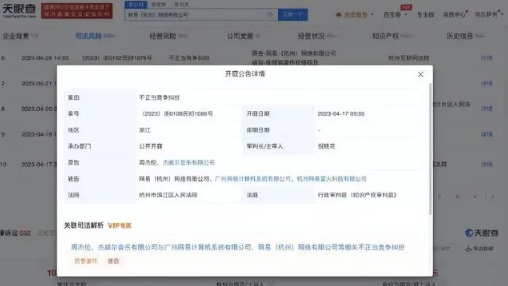

















 营业执照公示信息
营业执照公示信息